Kompaktní a přehledná prezentace dat je zásadní, když pracujete v programu Excel. Tisk tabulek na jednu stránku může být výzvou, zejména pokud jsou data obsáhlá nebo rozmanitá. Tento návod vám ukáže, jak efektivně upravit vaše Excelové tabulky tak, aby se vešly na jednu stránku, aniž byste ztratili důležité informace. Pojďme se do toho pustit.
Nejdůležitější poznatky
- Můžete tisknout vaši Excelovou tabulku na jednu stránku prostřednictvím úprav tiskových nastavení.
- Pomocí nabídky "Rozvržení stránky" můžete cíleně nastavit šířku a výšku pro tisk.
- Funkce "Škálování" nabízí další možnosti úpravy zobrazení.
Krok za krokem
Nejprve se ujistěte, že máte otevřený váš soubor v Excelu a máte na očích tabulku, kterou chcete vytisknout.
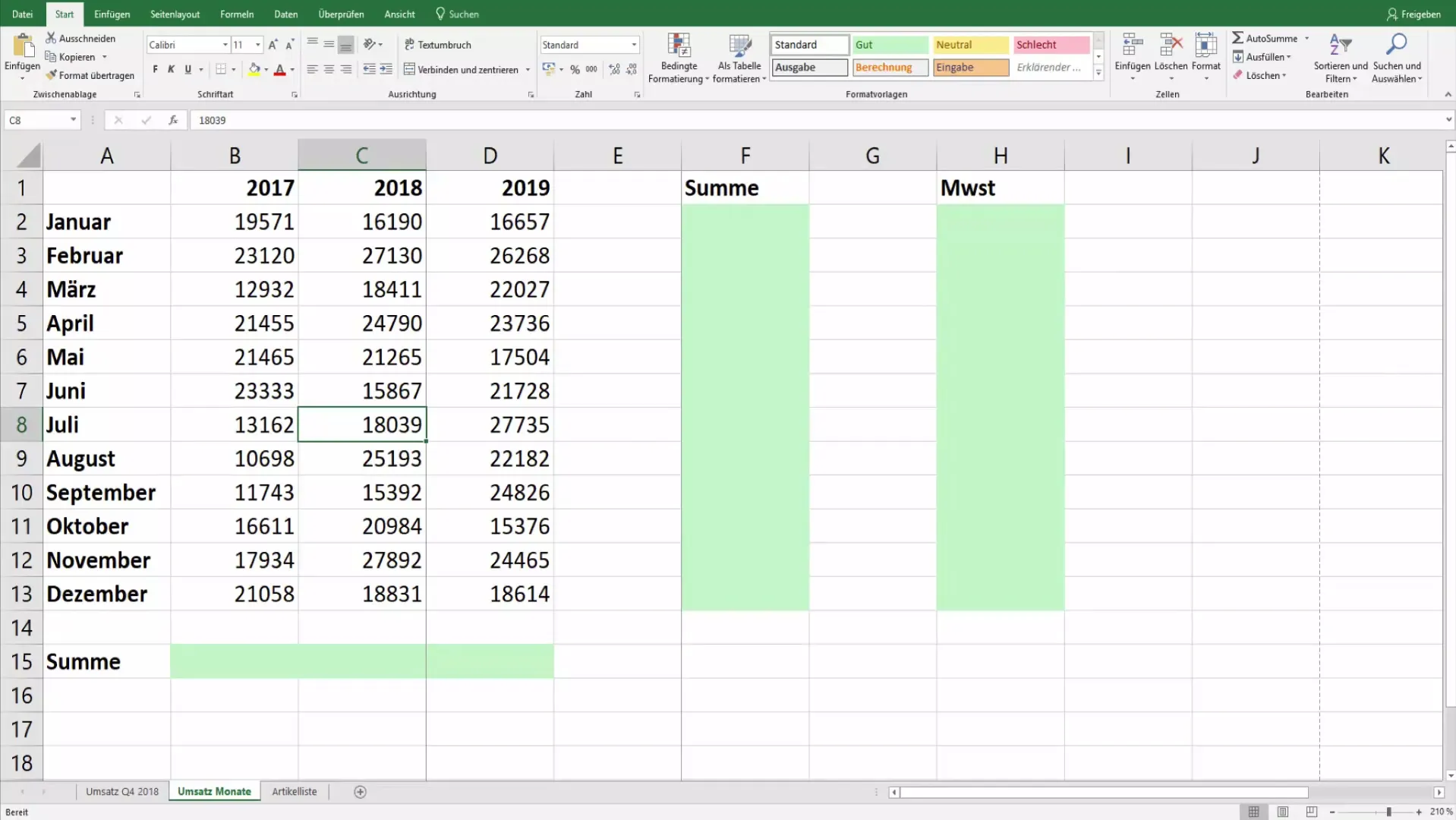
Pro přístup k tiskovému menu stiskněte klávesovou zkratku Ctrl + P. To otevře tiskové okno, kde můžete provést různá nastavení. Zde si můžete nejdříve prohlédnout aktuální rozvržení stránek.
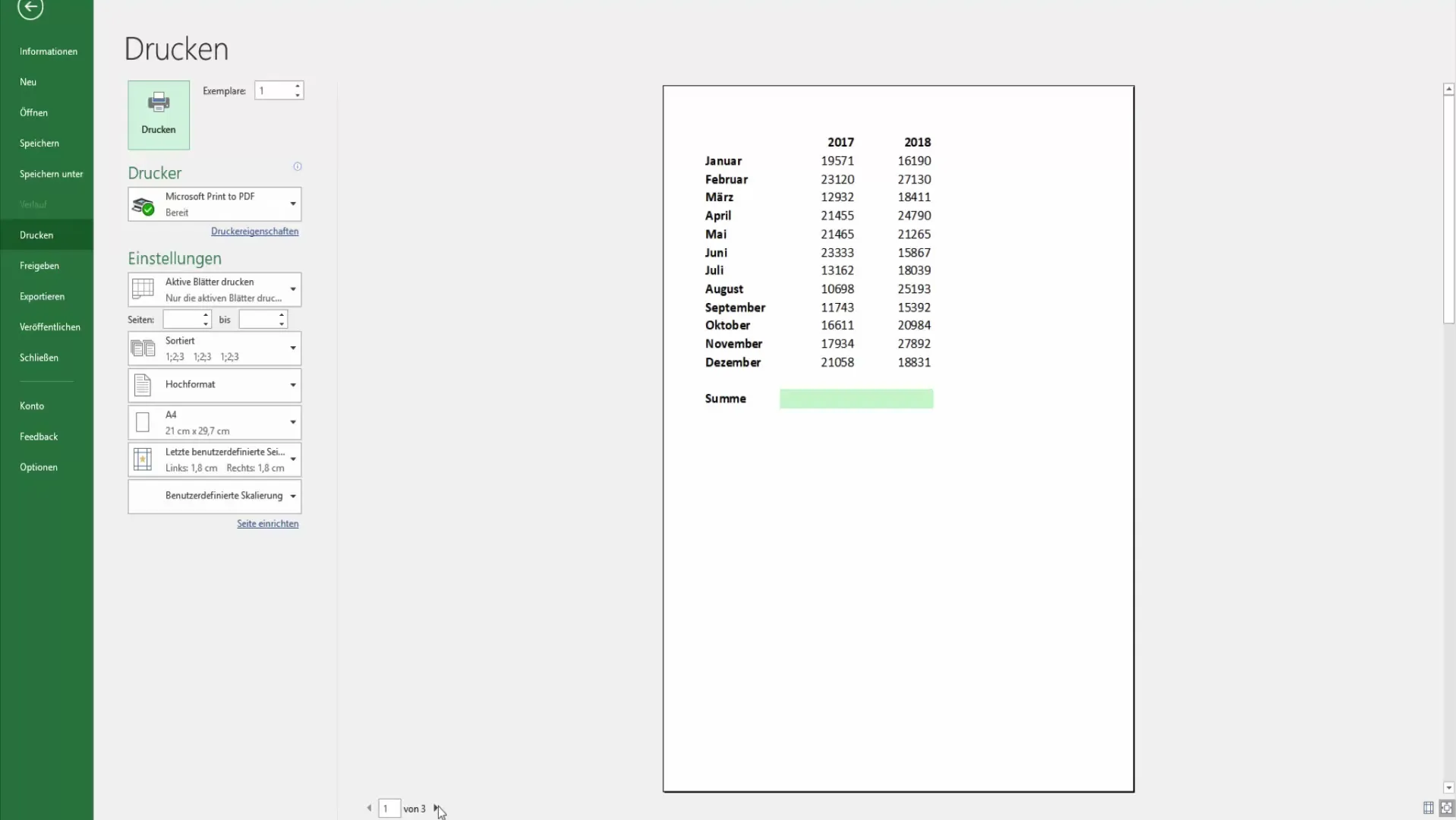
V tiskovém menu uvidíte, že vaše tabulka je možná rozdělena na více stránek. Zde máte možnost upravit škálování. To je důležité, pokud chcete celou tabulku dostat na jednu stránku.
Aby bylo možné tisknout tabulku na jednu stránku, jděte do nastavení škálování. Můžete si vybrat, zda chcete zobrazit všechny řádky nebo všechny sloupce na jedné straně.
Alternativně můžete celou tabulku přizpůsobit také volbou možnosti "List na jeden list". To může být zvláště užitečné, pokud chcete zaručit, že na papíře bude zobrazeno vše důležité.
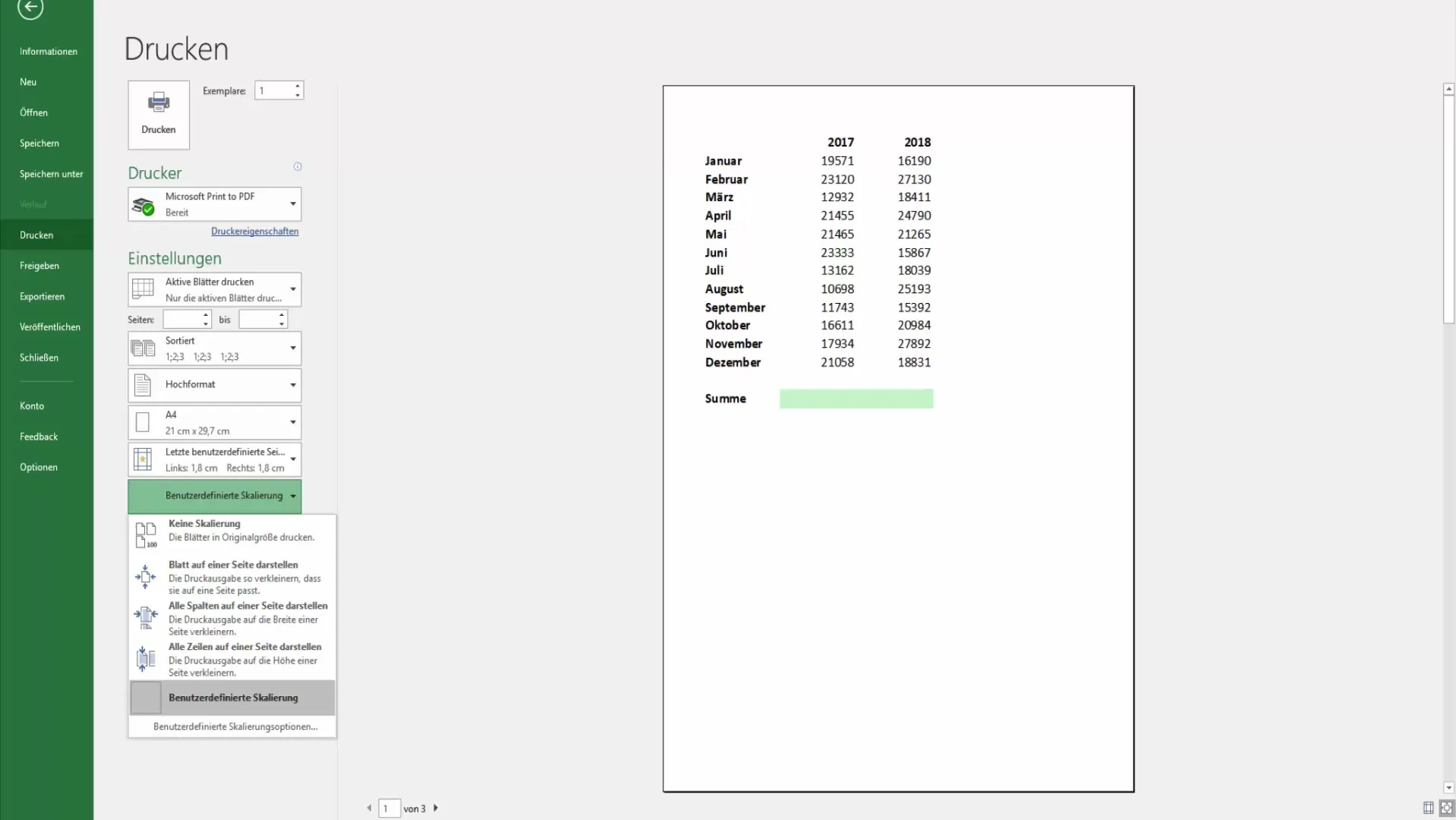
Po přizpůsobení škálování si můžete zobrazit náhled, abyste se ujistili, že vše vypadá správně. Stiskněte znovu Ctrl + P a zkontrolujte, zda byla nastavení přijata.
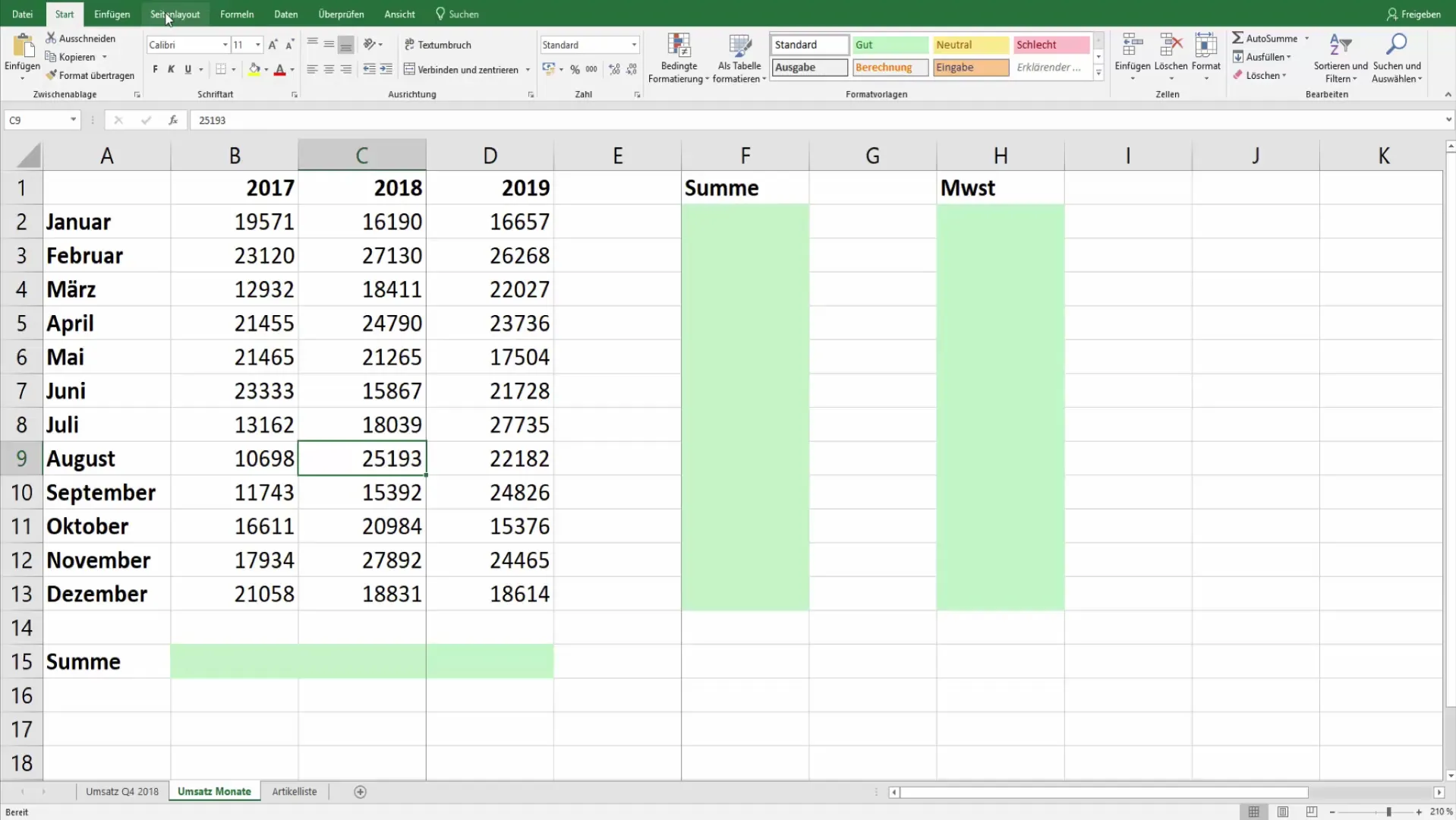
Další způsob, jak dosáhnout lepšího tisku, je v nabídce "Rozvržení stránek". Jděte tam a přesvědčte se, že šířka i výška jsou nastaveny na jednu stránku. Tím zjednodušíte úpravu a zajistíte, že vaše celá tabulka bude zobrazena v jediném tiskovém výstupu.
Po úpravě nastavení stiskněte znovu Ctrl + P. Nyní byste měli vidět, že celá tabulka se vejde na jednu stránku a tiskový výstup bude odpovídajícím způsobem formátován.
Nyní jste se naučili všechny kroky potřebné k tomu, abyste mohli efektivně upravit svou Excelovou tabulku tak, aby se vešla na jednu stránku. Pokud máte další otázky, neváhejte se zeptat v komentářovém sekci.
Shrnutí
V této příručce jste se dozvěděli, jak efektivně vytisknout vaši Excelovou tabulku na jednu stránku. Díky úpravám v tiskových nastaveních a rozvržení stránek je snazší než kdy jindy získat kompaktní zobrazení vašich dat.
Často kladené otázky
Jak mohu tisknout svou Excelovou tabulku na jednu stránku?Stiskněte Ctrl + P, jděte do nastavení škálování a vyberte možnost "List na jednu stránku".
Jaké jsou nejdůležitější nastavení v rozvržení stránek?Nejdůležitější nastavení jsou šířka a výška, které můžete nastavit na jednu stránku.
Mohu vidět náhled tisku před samotným tiskem?Ano, náhled tisku se zobrazí v tiskovém menu, když stisknete Ctrl + P.


